Mange mennesker vil gjerne bruke DVD til å spille inn hverdagen. DV er også ett format for innspilling av digital videokameraopptaker i Sony, Panasonic, JVC og snart. Noen kameraopptakere kan spille inn videoer på DVD direkte, men noen videokameraer er det ikke, som mini DV-videokameraer. Videoene som er spilt inn av mini DVD-videokameraer, kan ikke lagres på DVD. Du lurer kanskje på hvordan du konverterer mini DV til DVD og lagrer DV-videoen til DVD fra Panasonic VDR-D300, Sony DCR-DVD403, Panasonic DVR-D150, Sony DCR-HC30E, etc. Hvordan konvertere min DV til DVD på Windows-datamaskin eller Mac? Du kan finne veien hit.

For Windows-brukere som ønsker å konvertere min DV-video til DVD, Burnova er et perfekt valg. Burnova er en profesjonell DVD-skaper, og den er i stand til å konvertere videoer fra mini DV eller annen DV til DVD med god videokvalitet. I tillegg lager det DVD-mappe eller ISO-fil fra lokal eller nedlastet video. Ulike DVD-typer støttes, som DVD-R, DVD+R, DVD-RW, DVD+RW, DVD+R DL, DVD-R DL, DVD-5, DVD-9, etc.
Trinn 1 Til å begynne med, må du overføre videoer fra mini DVD til datamaskin. Nesten alle DV-videokameraer har IEEE 1394 (FireWire, i.LINK) porter for å overføre video til datamaskin. Koble videokameraet til datamaskinen din, slå den på (bytt til Play (VCR) mer hvis det finnes) og ta video til datamaskin til slutt med programvare som Windows Movie Maker eller iMovie.
Trinn 2 Start Burnova, og sett inn en tom DVD-plate i DVD-stasjonen. Klikk på "Legg til mediefiler (filer)" i grensesnittet eller fra menyen for å legge til mini DV-videoene i Burnova.

Trinn 3 Før du konverterer mini DV til DVD, kan du klikke på "Rediger" -knappen for å redigere min DVD-videoer.

Trinn 4 Klikk på "Neste" -knappen for å redigere DVD-menyen. Burnova tilbyr mange en DVD-meny du kan velge mellom.

Trinn 5 Klikk "Neste" for å tilpasse DVD-innstillingene.
Her kan du gjøre DVD-innstillingene som følgende:

Trinn 6 Etter å ha gjort alle innstillinger, klikker du på "Start" for å brenne videoene dine på DVD.
Burnova lar deg forresten også laste ned videoer fra videodelingssider.
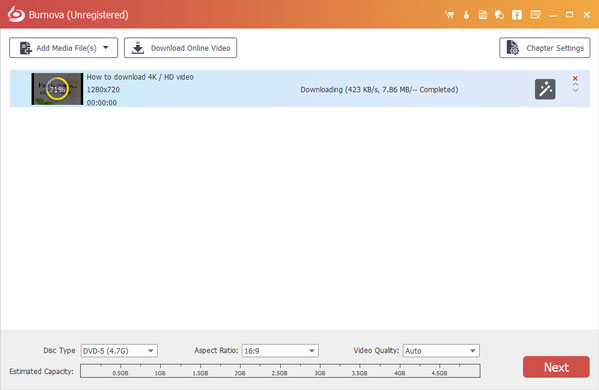
For Mac-brukere er det en flott mini DV til DVD-omformer for deg, Mac DVD Creator. Denne programvaren kan også hjelpe deg med å konvertere video fra mini DV til DVD på Mac. Dessuten har den også Windows-versjon. Last ned DVD-skaperen gratis på din Mac og gjør deg klar til å konvertere mini DV til DVD. for å hjelpe deg med å brenne DVD på Mac. Først kan du gratis laste ned og installere det på Mac-en.
Trinn 1 Start mini DV til DVD Converter
Last ned, installer og kjør dette kraftige mini DV til DVD-programmet på Mac-en.

Trinn 2 Legg til mini DV-video
Klikk på "Legg til filer" på topplisten for å importere mini DV til denne programvaren.

Trinn 3 Sett inn DVD-plate
Sett inn en tom DVD-plate i DVD-stasjonen. Velg mål-DVD-platen fra rullegardinlisten "Destinasjon". Hvis du bare trenger å opprette DVD-mappe eller ISO-bildefil, kan du velge å lagre som DVD-mappe eller lagre som ISO (* .iso) og angi destinasjonsmappen.
Trinn 4 Rediger-menyen
Du kan også klikke på "Meny" -knappen for å redigere DVD før du konverterer mini DV til DVD, som menystil, ramme, knapp, bakgrunnsmusikk / bilde, etc.

Trinn 5 Konverter mini DV til DVD på Mac
Klikk til slutt på "Burn" -knappen og konverter mini DV til DVD på Mac.

DV: Innholdet som video, lyd eller metadata blir lagret i blokkene av Digital Interface Format (DIF). Disse DIF-blokkene er hovedenhetene til DV-strømmer, og de kan lagres som i rått DIF-format (* .dv eller * .dif) eller bli kodet til mye brukt format som MOV, AVI eller MXF. Magnetbånd er mediet som brukes av videokameraer til spille inn videoer, inkludert DVCAM-L, DVCPRO-M, MiniDV, Digital8, etc.
Mini DV: Mini DV er medieinnholdet eller båndet du spiller inn fra videokameraer. Selv om DV er standardformatet som alle produsenter av videokameraer som bruker MiniDV-bånd som opptaksmedia overholdes.
I denne artikkelen viser vi deg hovedsakelig å bruke Burnova og DVD Creator for Mac for å hjelpe deg med å konvertere mini DV til DVD.


For mer informasjon om Video Converter Ultimate, kan du se videoen:
Gratis å legge igjen kommentaren din hvis du har noen forslag eller råd om AVI Splitter.